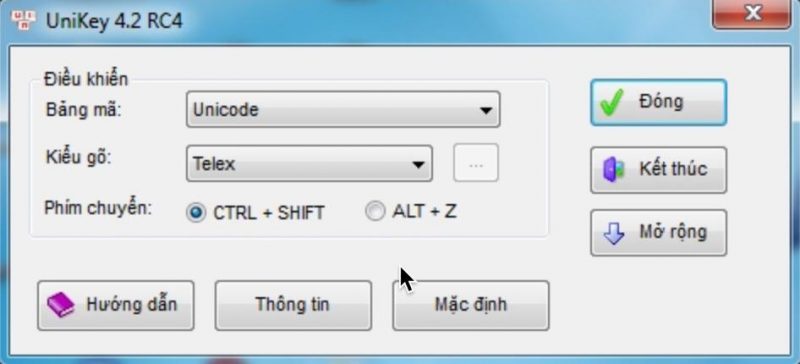Unikey là một trong những phần mềm gõ tiếng việt tốt nhất và được sử dụng nhiều nhất tại Việt Nam. Ra đời vào đầu những năm 2001 bởi Phạm Kim Long – ngay từ khi ra mắt, nó đã cạnh tranh trực tiếp với phần mềm gõ tiếng việt thương mại thời điểm đó là Vietkey. Unikey cho phép người dùng cài đặt và sử dụng miễn phí trên hầu hết tất cả các nền tảng Windows hiện nay như: Win XP, Win 7, win 8 và phiên bản hiện tại là Windows 10. Một trong những đặc điểm nổi bật nhất của Unikey so với các phần mềm gõ tiếng việt khác hiện nay là: ngoài miễn phí và là mã nguồn mở ra, dung lượng cài đặt phần mềm này cực kỳ gọn nhẹ, dễ cài đặt và đặc biệt có tính ổn định cực kỳ cao so với các phần mềm khác – nên nó được phần lớn người dùng Windows tin tưởng lựa chọn cài đặt.
Xem thêm: Gõ tiếng việt online
Các tính năng chính của Unikey 4.3 RC4
Dưới đây là các tính năng nổi bật có trên phần mềm gõ tiếng việt Unikey
- Cho phép tự động khởi chạy phần mềm mỗi khi người dùng khởi động lại máy tính
- Tính năng sửa lỗi tiếng việt
- Gõ tắt cho phép người dùng gõ tiếng việt nhanh hơn
- Hỗ trợ nhiều bảng mã khác nhau như: Unicode, TCVN3, BK HCM1, VPS,…
- Hỗ trợ nhiều phương pháp gõ tiếng việt khác nhau: TELEX, VNI, VIQR, Microsoft,…
- Gợi ý sửa lỗi tiếng việt
Download Unikey phiên bản mới nhất
UniKey 4.4 RC4, 32 bit, Build 180714: Download
UniKey 4.4 RC4, 64 bit, Build 180714: Download
Hướng dẫn cài đặt phần mềm Unikey
Trước hết, bạn nên lựa chọn phiên bản cài đặt Unikey là 32 bit hay 64 bit và tải xuống phiên bản phần mềm tương ứng. Việc download và cài đặt khá nhanh chóng, các bạn có thể thực hiện làm theo hướng dẫn dưới đây.
Bước 1: Download Unikey về máy tính của mình
Download file cài đặt ở link phía trên, sau khi download về máy, tìm đến thư mục download để tiến hành cài đặt Unikey vào máy tính của mình. Sau đó nhấp đúp chuột trái vào phần mềm để tiến hành bước đầu cài đặt.

Bước 2: Tiến hành các bước cài đặt cần thiết
Sau khi nhấp đúp chuột trái vào file cài đặt, bạn sẽ thấy có hộp hiển thị thông tin như bên dưới, click vào nút Run để tiến hành cài đặt.
Tiếp đó, hộp thoại hiện ra yêu cầu bạn lựa chọn ngôn ngữ cài đặt, bạn có thể để mặc định là tiếng anh hoặc chỉnh lại một chút sang tiếng việt.
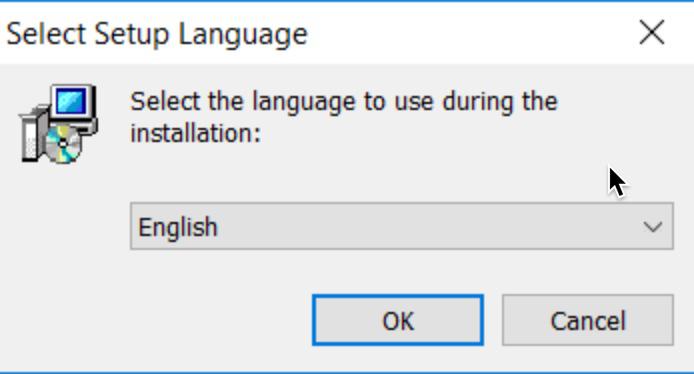
Tiếp đến, xuất hiện hộp thoại yêu cầu bạn đồng ý với điều khoản dịch vụ sử dụng phần mềm, click chọn vào phần “I accept the agreement” để tiến hành cài đặt công đoạn tiếp theo.
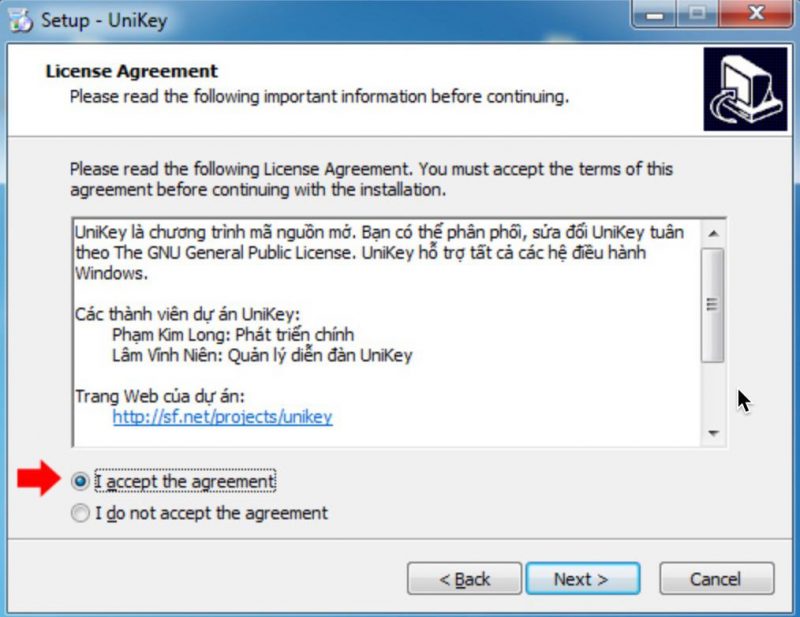
Tiếp đó, lựa chọn vị trí lưu trữ dữ liệu được cài đặt trên ổ đĩa cứng, mặc định Unikey sẽ lựa chọn ổ đĩa C làm vị trí lưu dữ liệu.
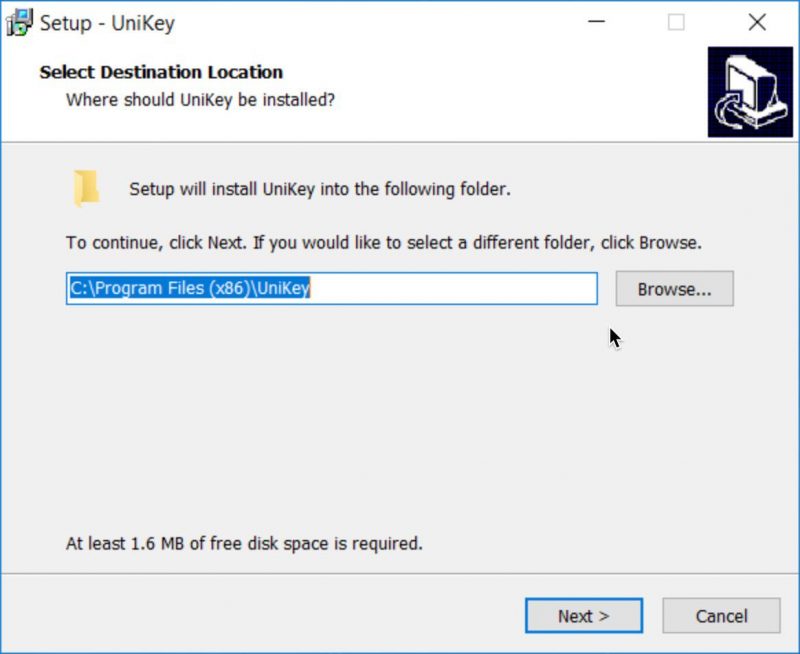
Tiếp đó bấm tick vào “Create a desktop shortcut” để xuất hiện icon Unikey trên màn hình desktop sau khi cài đặt xong.
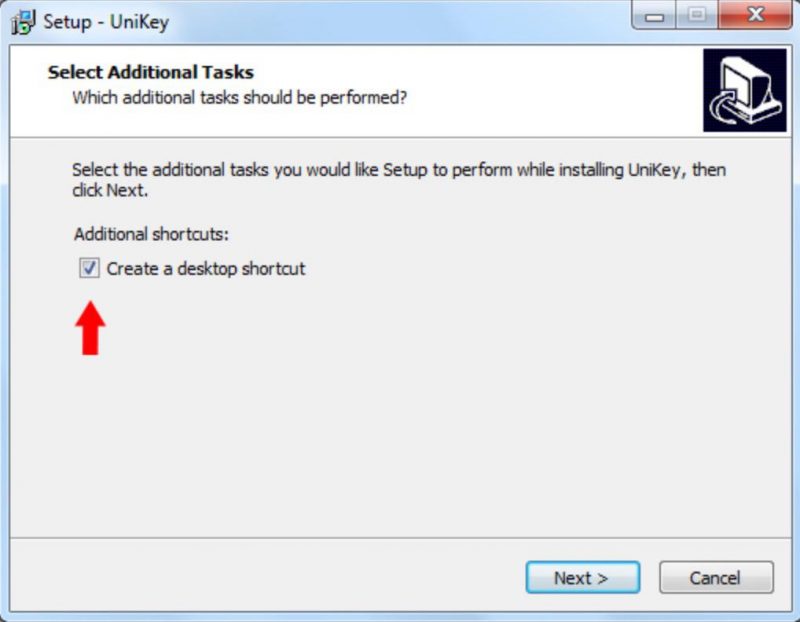
Bước 3: Bấm install để cài đặt
Bấm nút Install như hình bên dưới để tiến hành cài đặt phần mềm.
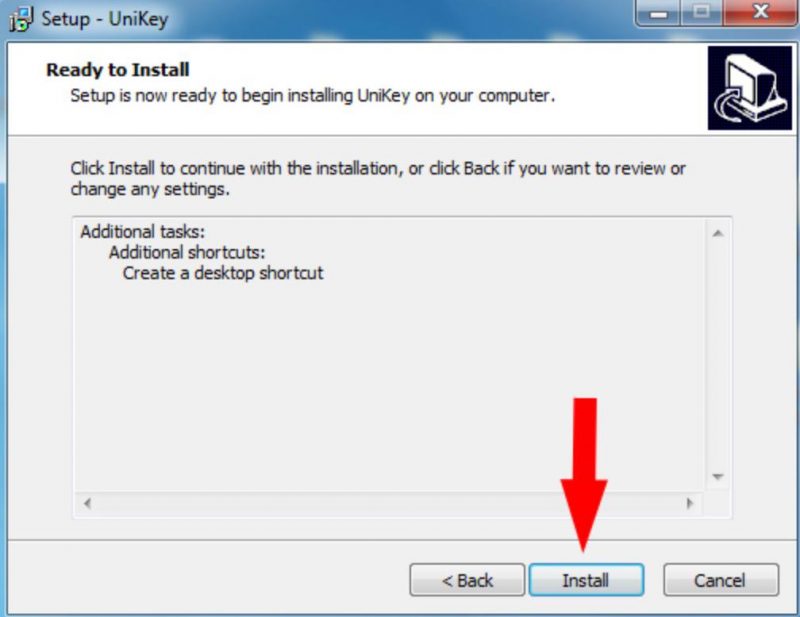
Sau đó, xuất hiện hộp thoại và bạn nên tick vào ô “Launch Unikey” để phần mềm tự động khởi chạy sau khi cài đặt.
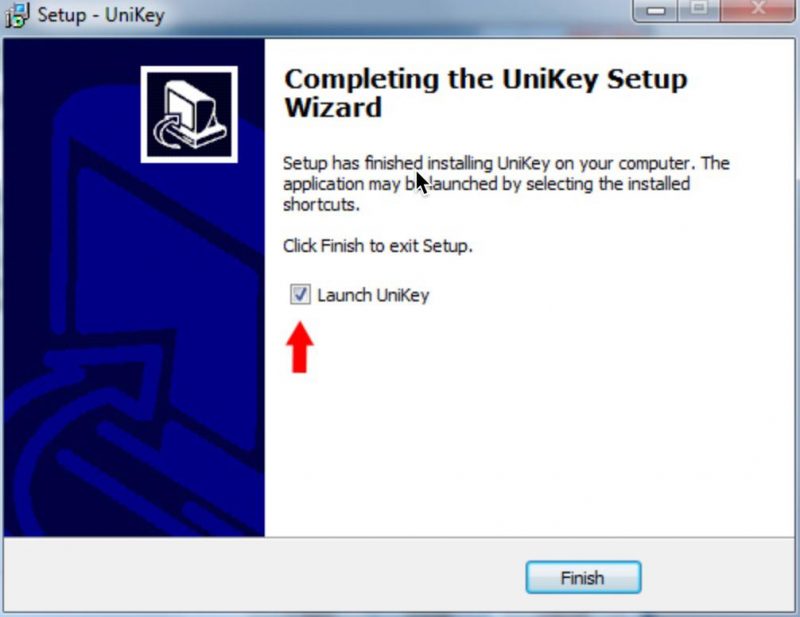
Sau đó, bấm Finish. Như vậy là bạn đã cài đặt xong phần mềm Unikey rồi đấy!